マイクロソフトがWindows 11アップデートロードマップページを公式に公開:ユーザーは今後の機能を簡単に追跡できる
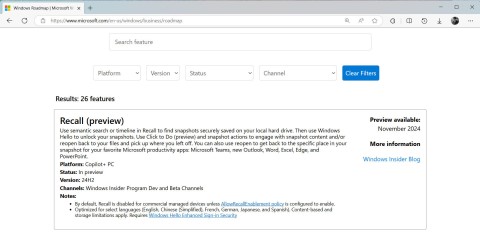
ソフトウェア更新のリリース プロセスの透明性の欠如についてユーザーから長年にわたりフィードバックが寄せられてきた後、Microsoft はついに Windows 11 専用の Windows ロードマップ ページを正式に立ち上げました。
多くの人は、自分は Windows 10 の忠実なファンだと考えていますが、Windows 11 をしばらく使用した後、アップグレードが正しい選択であることに気づきます。 Windows 10 を捨てる理由となる Windows 11 の主な機能をいくつか紹介します。
1. Microsoft Copilot 統合
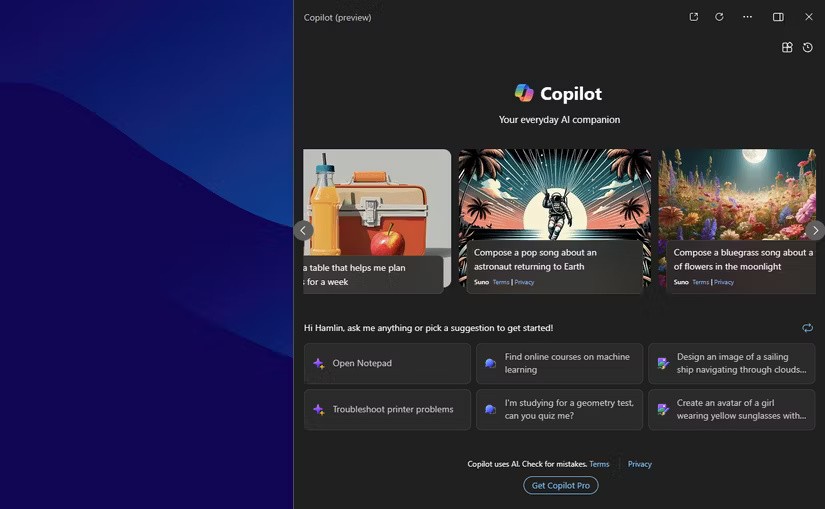
Windows 11 は、実際に使用してみるまで気づかないほどの人工知能を日常のタスクに導入します。 Copilot を使用すると、ワークフローを中断することなく、ドキュメントの要約や質問から PC の設定の変更まで、あらゆる操作を実行できます。
さらに、質問したり、状況に応じた回答を得たり、アイデアをブレインストーミングしたりすることもできます。情報をすばやく確認したり、何かについて相談したりする必要がある場合でも、デスクトップ上に共同作業者がいるかのように感じられます。何よりも素晴らしいのは、タスクバーに直接組み込まれているため、使用するためにブラウザを開いたり、アプリを切り替えたりする必要がありません。
全体的に、Windows 11 の AI 機能は直感的に操作でき、ユーザーはそれに慣れているため、Windows 10 のより手動でまとまりのないワークフローに戻らなければならないことは想像しにくいです。
2. スクリーンショットのオプションを増やす
Windows 11 ユーザーが感心するもう 1 つの機能は、新しく改良された Snipping Tool です。 Windows 10 にもスクリーンショットを撮って編集するための同様のツールがありますが、Windows 11 ではこの機能がさらに進化しています。
たとえば、Windows 11 の Snipping Tool には光学文字認識 (OCR) 機能が含まれており、キャプチャした画像から簡単にテキストを抽出できます。つまり、長いメモや URL を入力する必要がなくなります。数回クリックするだけで、画面をクリップして必要なテキストを取得できます。
さらに、Windows 11 の Snipping Tool では画面を録画することもできます。これは頻繁に必要となる機能ですが、サードパーティ製のソフトウェアをダウンロードしないと Windows 10 では簡単に管理できません。これらの改善により、スクリーンショットの撮影がより直感的かつ簡単になりました。
3. マルチタスクのためのスナップレイアウト
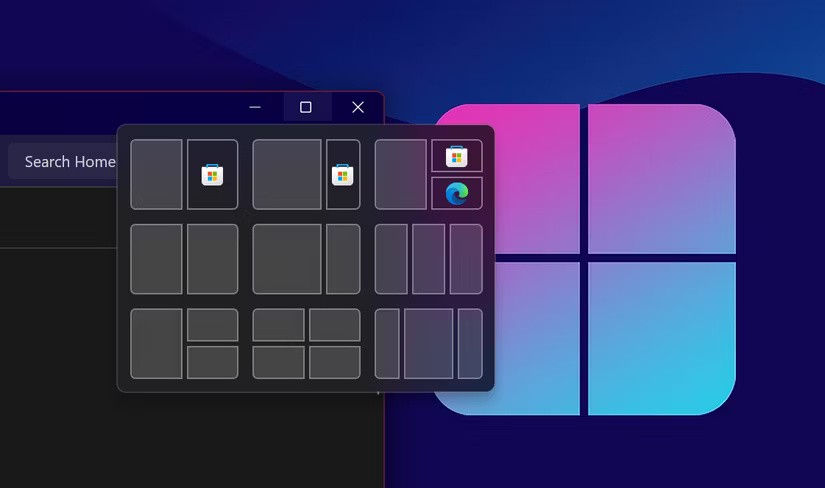
Windows 11 のスナップ レイアウトにより、複数のアプリを一度に処理する方法が完全に変わりました。選択できるレイアウトが増えるだけでなく、より速くアクセスできるようになります。任意のウィンドウの最大化ボタンにマウスを移動すると、開いているアプリケーションを簡単に整理できる複数の定義済みレイアウトにアクセスできます。
4. パーソナライズされたウィジェット
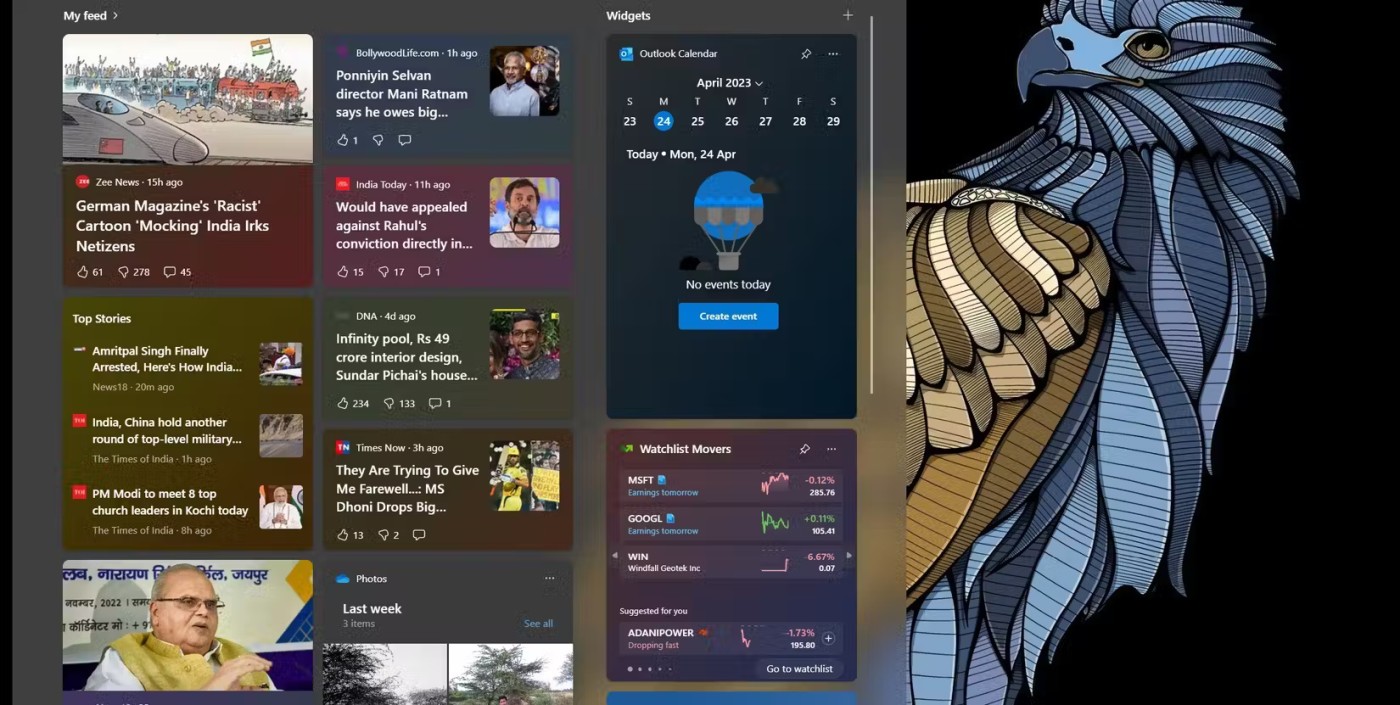
Windows 11 のウィジェット パネルは、ユーザーが Windows 10 で慣れ親しんできた雑然としたエクスペリエンスに比べると、一新されています。最新のニュースの見出しからカレンダー イベント、地域の天気まで、自分にとって最も重要な情報を整理できます。ワンクリックでアクセスできる個人用ダッシュボードがあるようなものです。
特に印象的だったのは、これらのウィジェットをカスタマイズするのがいかに簡単かということです。好みに応じて簡単に追加、削除、並べ替えることができます。さらに、サードパーティのウィジェットのサポートにより、ダッシュボードから Spotify や Messenger などのお気に入りのアプリに直接アクセスできます。
5. 高度な仮想デスクトップ
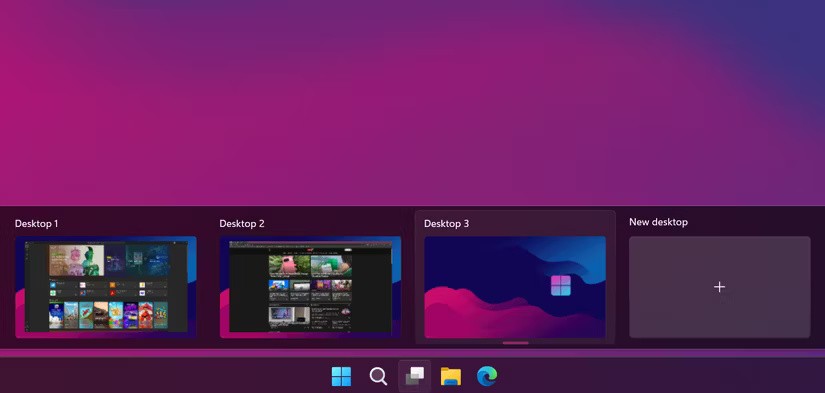
仕事とプライベートで同じ PC を使用する人にとって、Windows 11 の仮想デスクトップは非常に便利です。 Windows 10 でも複数の仮想デスクトップを作成できますが、操作が少し不格好に感じられるかもしれません。
ただし、Windows 11 では、さらにいくつかのオプションがあります。各仮想デスクトップをカスタマイズし、異なる壁紙を割り当て、それに応じて名前を付けることができます。これにより、仕事のタスクと個人のプロジェクトを区別しやすくなります。こうした配慮により、ワークフローが大幅に効率化され、整理された状態を保つことができます。
6. 自動HDRとDirectStorageでゲーム体験を向上
熱心なゲーマーは常にゲーム体験を向上させる方法を模索しており、Windows 11 は Auto HDR と DirectStorage によってそれを実現しています。 Auto HDR は、画像を自動的に強化し、色を強調し、シーンに深みを加えることで、古いゲームに新たな命を吹き込みます。まるでお気に入りのゲームをもう一度再発見したような気分になります。
一方、DirectStorage は読み込み時間を大幅に短縮し、煩わしい待ち時間なしですぐにアクションを開始できるようにします。これらの機能の組み合わせにより、パフォーマンスが向上するだけでなく、ゲーム全体の雰囲気も豊かになります。 Windows 11 への移行により、ゲーム セッションがより魅力的で楽しいものになったと言っても過言ではありません。
7. Phone LinkによるiPhoneとのシームレスな統合
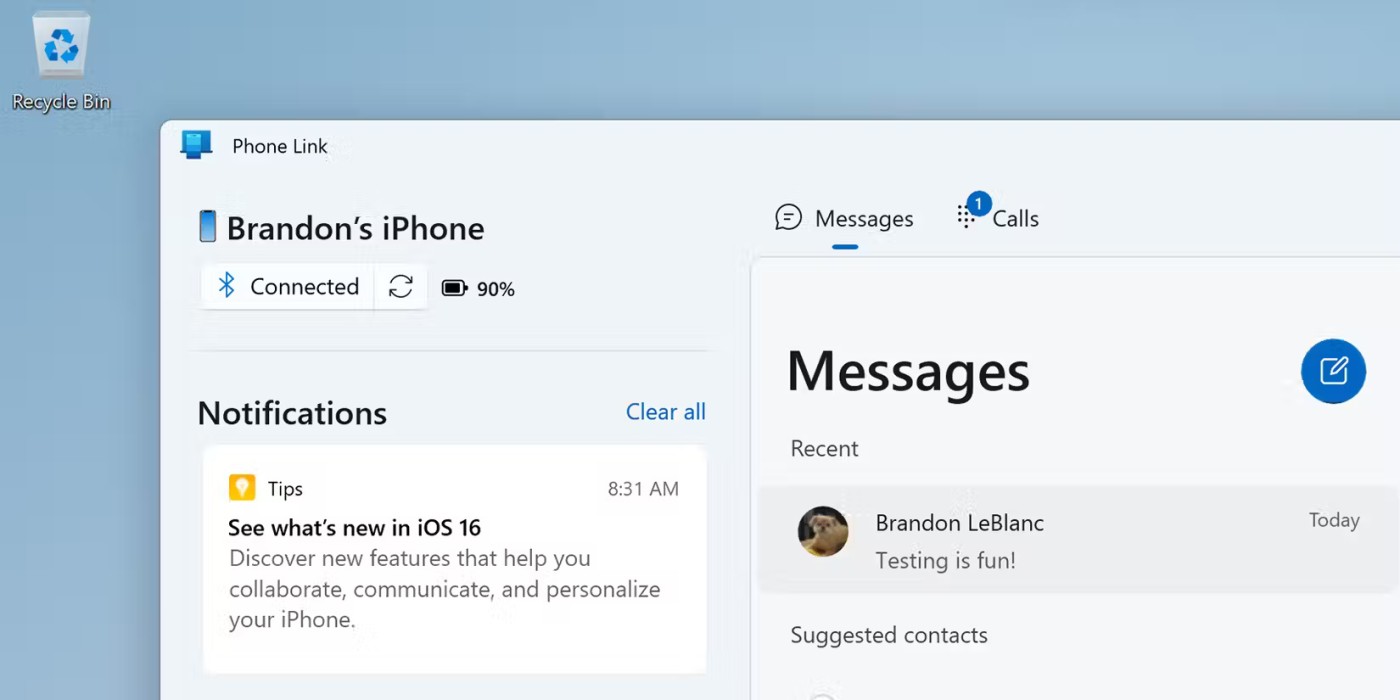
人々が Windows 11 にアップグレードするもう 1 つの理由は、iPhone と内蔵の Phone Link アプリとのシームレスな統合です。 iPhone を PC に接続できるようになったことで、多くの人々の仕事の仕方やつながり方が変わりました。
Phone Link を使用すると、通知を受信したり、メッセージに返信したり、PC から直接電話をかけたりすることができます。つまり、テキストや通話を受信するたびに携帯電話を手に取る必要がなくなり、すべてをデスクトップから処理できるようになります。 PC から直接 iPhone を操作できる便利さは、多くの人にとって画期的なものです。
8. 音声アクセスとライブキャプションの改善
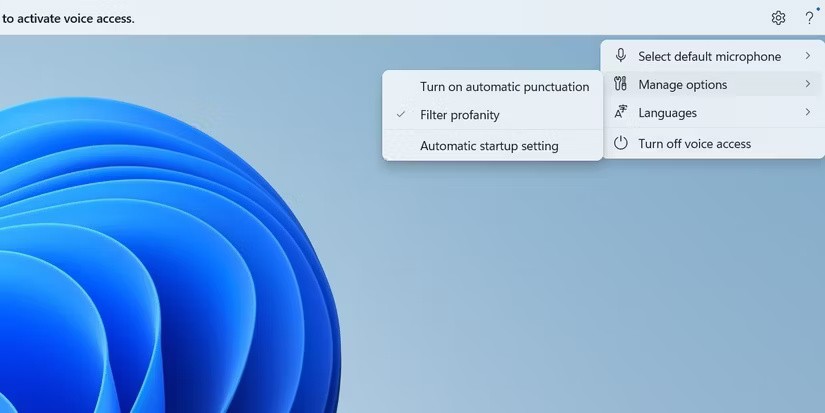
ほとんどの時間を執筆に費やしている場合、疲れたときに音声コマンドで PC を完全に制御できるオプションがあると便利です。 Windows 11 の Voice Access 機能を使用すると、キーボードやマウスを使用せずにアプリを開いたり、設定を操作したり、音声入力したりできます。最も優れている点は、「Microsoft Word を開く」などの単純なコマンドから、「下にスクロールする」や「戻る」などの複雑なコマンドまで、幅広いコマンドを理解できることです。
ライブキャプションは、オンライン会議や映画の視聴時に便利な機能です。字幕の精度と速度が向上し、会話を聞き逃すことなく理解しやすくなりました。さらに、フォントサイズや色を調整するなど、キャプションを好みに合わせてカスタマイズできます。
これらは、多くの人々が Windows 11 に乗り換えるきっかけとなった、Windows 11 の人気機能のほんの一部です。アップグレードを迷っているなら、Windows 11 を試してみることをお勧めします。予想もしなかった方法でコンピューティング体験が変化するかもしれません。
VPNとは何か、そのメリットとデメリットは何でしょうか?WebTech360と一緒に、VPNの定義、そしてこのモデルとシステムを仕事にどのように適用するかについて考えてみましょう。
Windows セキュリティは、基本的なウイルス対策だけにとどまりません。フィッシング詐欺の防止、ランサムウェアのブロック、悪意のあるアプリの実行防止など、様々な機能を備えています。しかし、これらの機能はメニューの階層構造に隠れているため、見つけにくいのが現状です。
一度学んで実際に試してみると、暗号化は驚くほど使いやすく、日常生活に非常に実用的であることがわかります。
以下の記事では、Windows 7で削除されたデータを復元するためのサポートツールRecuva Portableの基本操作をご紹介します。Recuva Portableを使えば、USBメモリにデータを保存し、必要な時にいつでも使用できます。このツールはコンパクトでシンプルで使いやすく、以下のような機能を備えています。
CCleaner はわずか数分で重複ファイルをスキャンし、どのファイルを安全に削除できるかを判断できるようにします。
Windows 11 でダウンロード フォルダーを C ドライブから別のドライブに移動すると、C ドライブの容量が削減され、コンピューターの動作がスムーズになります。
これは、Microsoft ではなく独自のスケジュールで更新が行われるように、システムを強化および調整する方法です。
Windows ファイルエクスプローラーには、ファイルの表示方法を変更するためのオプションが多数用意されています。しかし、システムのセキュリティにとって非常に重要なオプションが、デフォルトで無効になっていることをご存知ない方もいるかもしれません。
適切なツールを使用すれば、システムをスキャンして、システムに潜んでいる可能性のあるスパイウェア、アドウェア、その他の悪意のあるプログラムを削除できます。
以下は、新しいコンピュータをインストールするときに推奨されるソフトウェアのリストです。これにより、コンピュータに最も必要な最適なアプリケーションを選択できます。
フラッシュドライブにオペレーティングシステム全体を保存しておくと、特にノートパソコンをお持ちでない場合、非常に便利です。しかし、この機能はLinuxディストリビューションに限ったものではありません。Windowsインストールのクローン作成に挑戦してみましょう。
これらのサービスのいくつかをオフにすると、日常の使用に影響を与えずに、バッテリー寿命を大幅に節約できます。
Ctrl + Z は、Windows で非常によく使われるキーの組み合わせです。基本的に、Ctrl + Z を使用すると、Windows のすべての領域で操作を元に戻すことができます。
短縮URLは長いリンクを簡潔にするのに便利ですが、実際のリンク先を隠すことにもなります。マルウェアやフィッシング詐欺を回避したいのであれば、盲目的にリンクをクリックするのは賢明ではありません。
長い待ち時間の後、Windows 11 の最初のメジャー アップデートが正式にリリースされました。














